teamcenter 菜单栏缺失
软件: teamcenter
Teamcenter菜单栏缺失的常见原因及解决方法
一、菜单栏未正确加载(最常见原因)
Teamcenter的菜单栏由当前活动应用程序动态生成,若未正确切换应用程序或应用程序未加载,可能导致菜单栏缺失。
解决步骤:
1. 确认活动应用程序:Teamcenter窗口底部有“应用程序快捷显示栏”(如“我的Teamcenter”“结构管理器(PSE)”等),点击切换至常用应用(如“我的Teamcenter”)。切换后,顶部菜单栏应自动更新为对应应用的菜单(如“文件”“编辑”“视图”等)。
2. 手动触发应用加载:若切换后仍无菜单栏,可尝试重新打开应用——在“应用程序快捷显示栏”中右键点击目标应用(如“结构管理器”),选择“打开”,等待应用加载完成后再检查菜单栏是否恢复。
二、界面布局被意外修改
用户可能误操作隐藏了菜单栏(如拖动窗口边缘或点击隐藏按钮),导致菜单栏不可见。
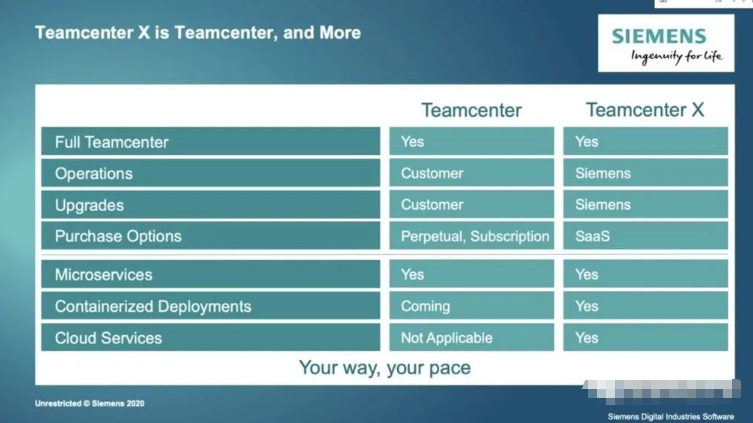
解决步骤:
1. 恢复默认布局:在Teamcenter窗口顶部菜单栏位置右键点击(若菜单栏未显示,可尝试点击窗口左上角的“控制”按钮或空白处),选择“重置布局”或“恢复默认布局”,系统会将界面恢复至初始状态,菜单栏通常会重新显示。
2. 手动显示菜单栏:若重置布局无效,可尝试通过快捷键或设置恢复——按下“Alt”键(Windows系统),通常会临时显示菜单栏;或在“工具”→“选项”→“常规”中,检查“显示菜单栏”选项是否勾选(部分版本支持此设置)。
三、客户端缓存或配置损坏
客户端缓存文件异常或配置文件损坏,可能导致菜单栏无法正常加载。
解决步骤:
1. 清理客户端缓存:关闭Teamcenter客户端,删除本地缓存文件夹(路径通常为“C:\Users\用户名\AppData\Local\Siemens\Teamcenter”或安装目录下的“cache”文件夹),重新启动客户端,系统会自动生成新的缓存文件。
2. 重新导入配置:若缓存清理无效,可联系系统管理员获取默认配置文件(如“portal.properties”“plugin.xml”),替换本地损坏的配置文件(需备份原文件),然后重启客户端。
四、插件或功能未正确安装
若菜单栏属于定制化功能(如二次开发的菜单),可能因插件未激活或安装不完整导致缺失。
解决步骤:
1. 检查插件状态:联系系统管理员,确认定制化菜单对应的插件(如“com.teamcenter.custom.menu”)是否已正确安装并激活(插件状态可在“工具”→“插件”中查看)。
2. 重新部署插件:若插件未激活或损坏,管理员需重新打包插件(通过Eclipse PDE工具),并通过Teamcenter的插件管理界面(“工具”→“插件管理”)部署至客户端。
五、系统权限或版本兼容性问题
低版本Teamcenter可能存在菜单栏显示bug,或用户权限不足(如未获得“界面自定义”权限),也可能导致菜单栏缺失。
解决步骤:
1. 升级系统版本:联系Siemens技术支持,确认当前Teamcenter版本是否存在已知bug(如菜单栏不显示),若有,升级至最新稳定版本(如10.1及上面版本通常修复了此类问题)。
2. 检查用户权限:向系统管理员确认用户账户是否具备“界面自定义”或“菜单访问”权限(权限设置通常在“用户管理”→“权限分配”中),若权限不足,管理员需调整权限设置。
一、菜单栏未正确加载(最常见原因)
Teamcenter的菜单栏由当前活动应用程序动态生成,若未正确切换应用程序或应用程序未加载,可能导致菜单栏缺失。
解决步骤:
1. 确认活动应用程序:Teamcenter窗口底部有“应用程序快捷显示栏”(如“我的Teamcenter”“结构管理器(PSE)”等),点击切换至常用应用(如“我的Teamcenter”)。切换后,顶部菜单栏应自动更新为对应应用的菜单(如“文件”“编辑”“视图”等)。
2. 手动触发应用加载:若切换后仍无菜单栏,可尝试重新打开应用——在“应用程序快捷显示栏”中右键点击目标应用(如“结构管理器”),选择“打开”,等待应用加载完成后再检查菜单栏是否恢复。
二、界面布局被意外修改
用户可能误操作隐藏了菜单栏(如拖动窗口边缘或点击隐藏按钮),导致菜单栏不可见。
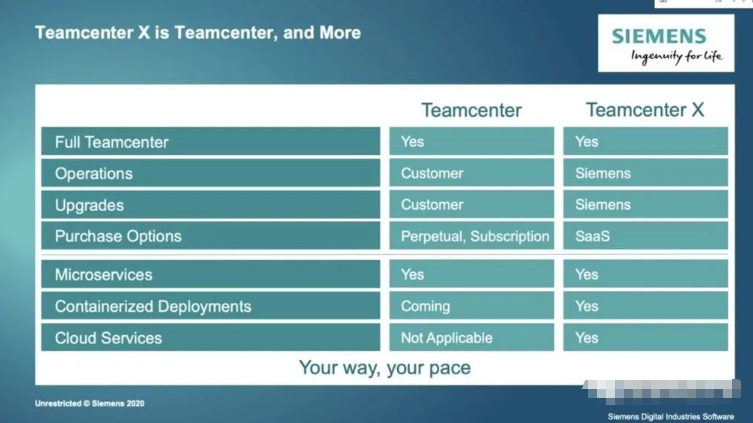
解决步骤:
1. 恢复默认布局:在Teamcenter窗口顶部菜单栏位置右键点击(若菜单栏未显示,可尝试点击窗口左上角的“控制”按钮或空白处),选择“重置布局”或“恢复默认布局”,系统会将界面恢复至初始状态,菜单栏通常会重新显示。
2. 手动显示菜单栏:若重置布局无效,可尝试通过快捷键或设置恢复——按下“Alt”键(Windows系统),通常会临时显示菜单栏;或在“工具”→“选项”→“常规”中,检查“显示菜单栏”选项是否勾选(部分版本支持此设置)。
三、客户端缓存或配置损坏
客户端缓存文件异常或配置文件损坏,可能导致菜单栏无法正常加载。
解决步骤:
1. 清理客户端缓存:关闭Teamcenter客户端,删除本地缓存文件夹(路径通常为“C:\Users\用户名\AppData\Local\Siemens\Teamcenter”或安装目录下的“cache”文件夹),重新启动客户端,系统会自动生成新的缓存文件。
2. 重新导入配置:若缓存清理无效,可联系系统管理员获取默认配置文件(如“portal.properties”“plugin.xml”),替换本地损坏的配置文件(需备份原文件),然后重启客户端。
四、插件或功能未正确安装
若菜单栏属于定制化功能(如二次开发的菜单),可能因插件未激活或安装不完整导致缺失。
解决步骤:
1. 检查插件状态:联系系统管理员,确认定制化菜单对应的插件(如“com.teamcenter.custom.menu”)是否已正确安装并激活(插件状态可在“工具”→“插件”中查看)。
2. 重新部署插件:若插件未激活或损坏,管理员需重新打包插件(通过Eclipse PDE工具),并通过Teamcenter的插件管理界面(“工具”→“插件管理”)部署至客户端。
五、系统权限或版本兼容性问题
低版本Teamcenter可能存在菜单栏显示bug,或用户权限不足(如未获得“界面自定义”权限),也可能导致菜单栏缺失。
解决步骤:
1. 升级系统版本:联系Siemens技术支持,确认当前Teamcenter版本是否存在已知bug(如菜单栏不显示),若有,升级至最新稳定版本(如10.1及上面版本通常修复了此类问题)。
2. 检查用户权限:向系统管理员确认用户账户是否具备“界面自定义”或“菜单访问”权限(权限设置通常在“用户管理”→“权限分配”中),若权限不足,管理员需调整权限设置。











